8 kwietnia 2025
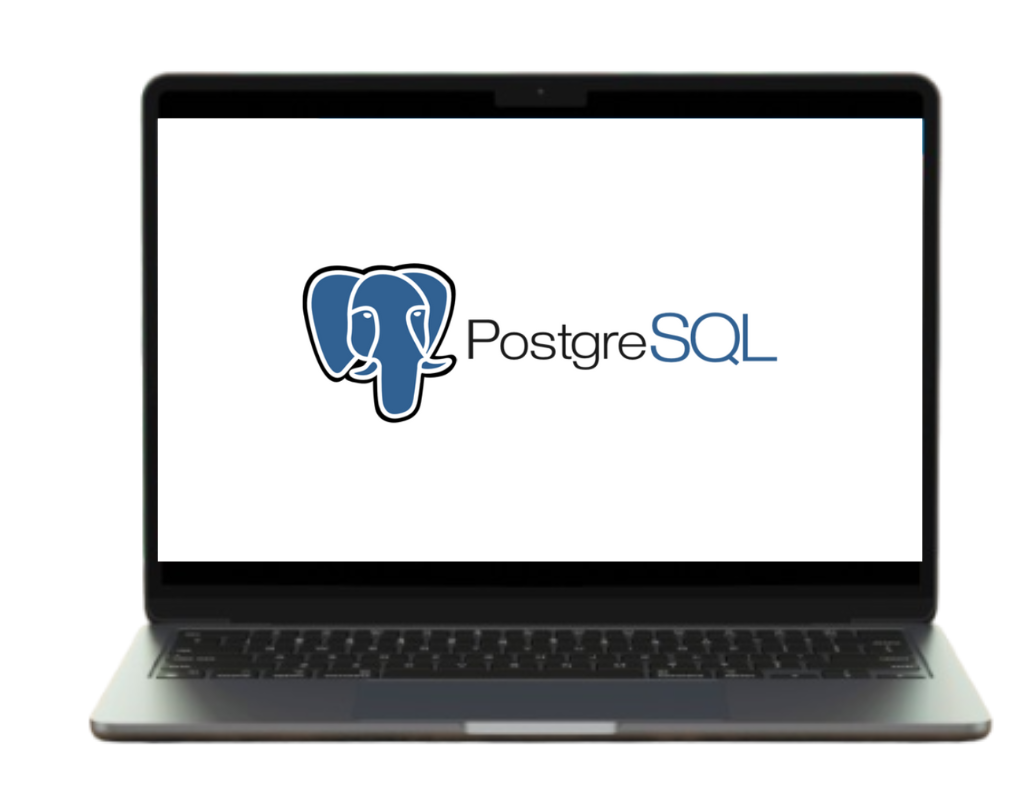 Jak zainstalować baze danych PostgreSQL na systemie Debian 12?
Jak zainstalować baze danych PostgreSQL na systemie Debian 12?
PostgreSQL to jedna z najpopularniejszych baz danych open-source, ceniona za swoją niezawodność, elastyczność i zaawansowane funkcje. Jest często wybierana przez programistów i administratorów systemów, którzy potrzebują solidnego rozwiązania do przechowywania i zarządzania danymi. W tym artykule pokażemy, jak krok po kroku zainstalować PostgreSQL na systemie Debian 12, a także przedstawimy kilka podstawowych konfiguracji, które mogą się przydać na początku pracy.
Co to jest PostgreSQL?
PostgreSQL to zaawansowany system zarządzania relacyjnymi bazami danych (RDBMS), który oferuje wiele funkcji, takich jak obsługa transakcji, replikacja, pełne przeszukiwanie tekstu, a także możliwość definiowania własnych typów danych. Dzięki swojej modularnej budowie i możliwości rozbudowy, PostgreSQL jest idealnym wyborem dla projektów o różnej skali – od małych aplikacji po duże systemy o krytycznym znaczeniu dla biznesu.
Dlaczego warto wybrać PostgreSQL?
PostgreSQL wyróżnia się na tle innych baz danych nie tylko swoją stabilnością, ale także otwartą architekturą, która pozwala na łatwe integrowanie się z innymi technologiami. Oto kilka powodów, dla których warto rozważyć PostgreSQL:
- Open-source: jest dostępny bezpłatnie i stale rozwijany przez społeczność.
- Zgodność ze standardami: PostgreSQL jest zgodny z SQL, a jednocześnie oferuje wiele unikalnych funkcji, które nie są dostępne w innych bazach danych.
- Skalowalność: sprawdza się zarówno w małych, jak i dużych projektach.
- Wysoka wydajność i bezpieczeństwo: obsługuje zaawansowane mechanizmy transakcji, replikacji oraz autoryzacji użytkowników.
Krok 1: Aktualizacja systemu
Zanim przystąpimy do instalacji PostgreSQL, upewnijmy się, że nasz system Debian 12 jest zaktualizowany. Wykonaj poniższe polecenia, aby zaktualizować wszystkie pakiety:
sudo apt update
sudo apt upgrade
Regularne aktualizowanie systemu zapewnia, że wszystkie pakiety są w najnowszych wersjach i minimalizuje ryzyko problemów z instalacją nowych programów.
Krok 2: Instalacja PostgreSQL
Domyślnie PostgreSQL jest dostępny w oficjalnych repozytoriach Debiana, co oznacza, że instalacja jest bardzo prosta. Wystarczy jedno polecenie, aby zainstalować zarówno serwer bazy danych PostgreSQL, jak i klienta:
sudo apt install postgresql postgresql-contrib
Po zainstalowaniu PostgreSQL, usługa zostanie automatycznie uruchomiona i skonfigurowana do startu wraz z systemem. Możemy to sprawdzić, wpisując poniższe polecenie:
sudo systemctl status postgresql
Jeżeli wszystko działa prawidłowo, zobaczysz komunikat, że usługa PostgreSQL jest aktywna.
Krok 3: Podstawowa konfiguracja PostgreSQL
Po zainstalowaniu bazy danych warto przeprowadzić kilka podstawowych konfiguracji. Domyślnie PostgreSQL tworzy użytkownika postgres, który ma pełne prawa administracyjne. Aby zalogować się jako ten użytkownik, użyj polecenia:
sudo -i -u postgres
Teraz możemy uzyskać dostęp do powłoki PostgreSQL:
psql
W tym momencie jesteśmy zalogowani do konsoli PostgreSQL i możemy wykonywać polecenia SQL. Aby wyjść z konsoli, wpisz \q.
Krok 4: Tworzenie nowej bazy danych i użytkownika
Zamiast pracować na koncie postgres, zaleca się tworzenie nowych użytkowników i baz danych. Aby utworzyć nowego użytkownika i bazę danych, wykonaj poniższe kroki:
- Utwórz nowego użytkownika:
CREATE USER nazwa_uzytkownika WITH PASSWORD 'twoje_haslo';
- Utwórz nową bazę danych:
CREATE DATABASE nazwa_bazy;
- Przypisz użytkownika do bazy danych:
GRANT ALL PRIVILEGES ON DATABASE nazwa_bazy TO nazwa_uzytkownika;
Krok 5: Konfiguracja dostępu zdalnego (opcjonalnie)
Domyślnie PostgreSQL akceptuje połączenia tylko lokalne. Jeśli planujesz dostęp zdalny, musisz dostosować konfigurację.
- Otwórz plik konfiguracyjny postgresql.conf i zmodyfikuj parametr listen_addresses:
sudo nano /etc/postgresql/14/main/postgresql.conf
Zmień wartość listen_addresses z:
listen_addresses = 'localhost'
Na:
listen_addresses = '*'
- Następnie edytuj plik pg_hba.conf, aby zezwolić na dostęp zdalny:
sudo nano /etc/postgresql/14/main/pg_hba.conf
Dodaj wpis:
host all all 0.0.0.0/0 md5
Po wprowadzeniu zmian zrestartuj usługę PostgreSQL:
sudo systemctl restart postgresql
Krok 6: Testowanie połączenia
Aby upewnić się, że PostgreSQL działa poprawnie i możesz się do niego połączyć, użyj poniższego polecenia na serwerze lokalnym lub zdalnym (w zależności od konfiguracji):
psql -h localhost -U nazwa_uzytkownika -d nazwa_bazy

PostgreSQL to potężna i elastyczna baza danych, która z powodzeniem obsłuży różnorodne projekty. Instalacja na systemie Debian 12 jest stosunkowo prosta i nie wymaga zaawansowanej wiedzy technicznej. Wystarczy kilka kroków, aby skonfigurować serwer, stworzyć bazę danych i użytkowników. Jeśli planujesz rozwój swojego projektu w oparciu o PostgreSQL, Debian 12 zapewni stabilne i bezpieczne środowisko.
Dzięki tym instrukcjom, masz już działający serwer PostgreSQL, gotowy do przechowywania i zarządzania danymi.
Zachęcamy do skorzystania z naszej oferty serwerów VPS, które zapewniają pełną kontrolę, wysoką wydajność i elastyczność działania.
